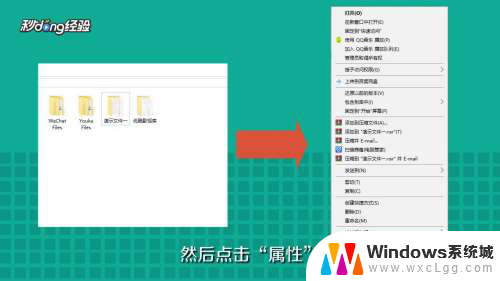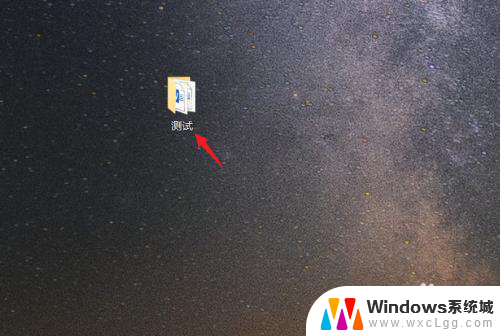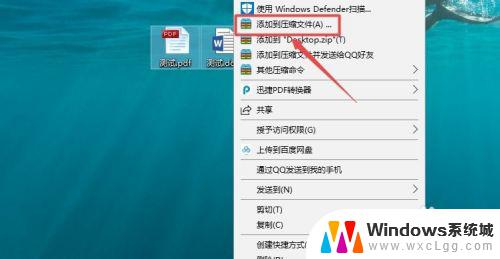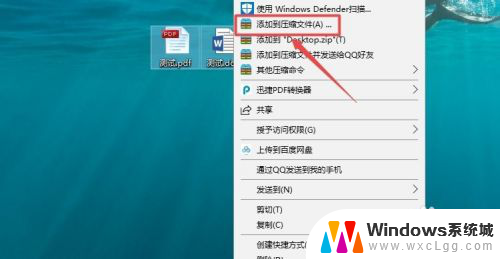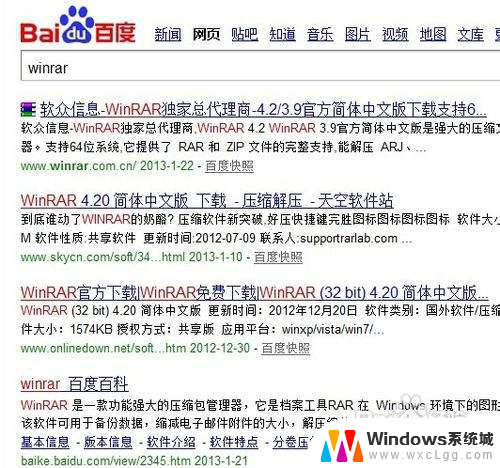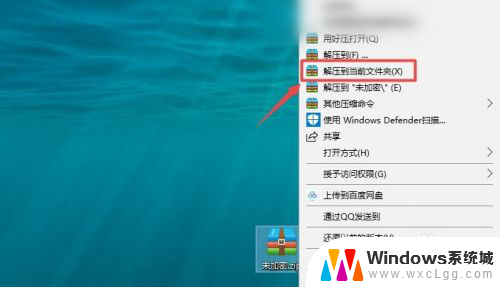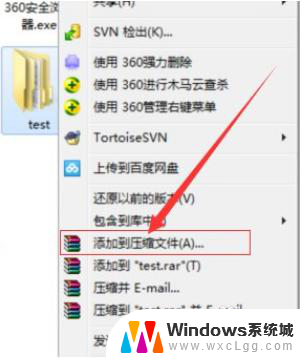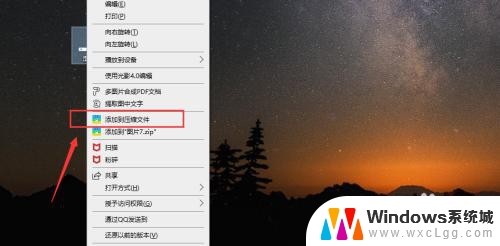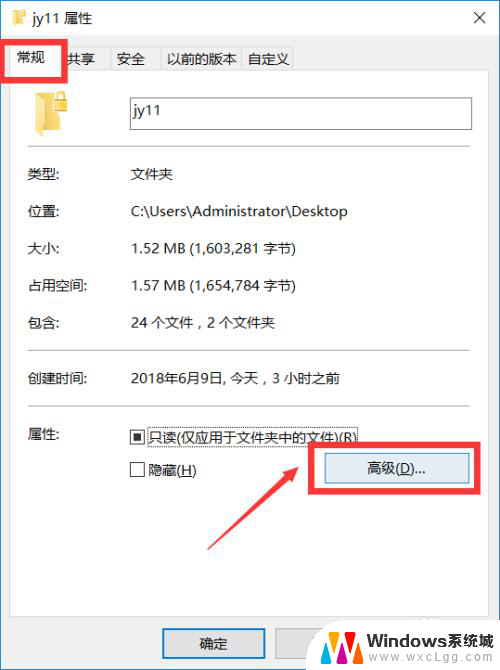怎么给电脑文件夹加密但不压缩 不压缩文件夹如何进行密码保护
更新时间:2024-04-30 09:43:57作者:xtang
在日常工作中,我们经常需要在电脑上保存一些重要的文件夹,为了保护这些文件夹中的数据安全,我们可以选择给文件夹加密而不是压缩,加密可以有效地保护文件夹中的数据不被非法访问,同时不影响文件夹的原始大小和结构。如何给电脑文件夹加密但不压缩呢?接下来将为您介绍具体的操作方法。
步骤如下:
1.右击想要加密的文件夹,打开属性选项卡。
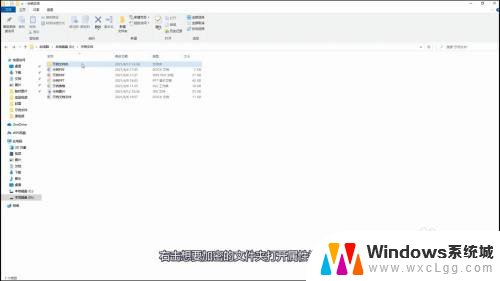
2.选择常规选项卡下的高级,勾选加密内容以便保护数据。
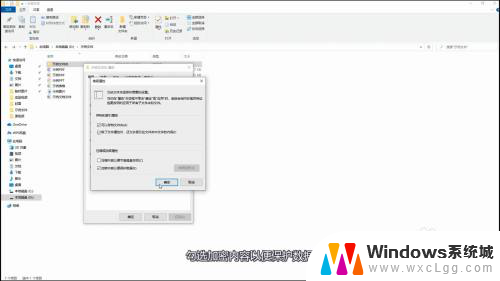
3.点击确定退出后会弹出对话框询问加密范围。
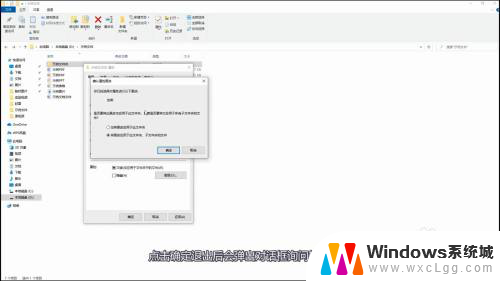
4.根据需要选择后输入密码就行了。
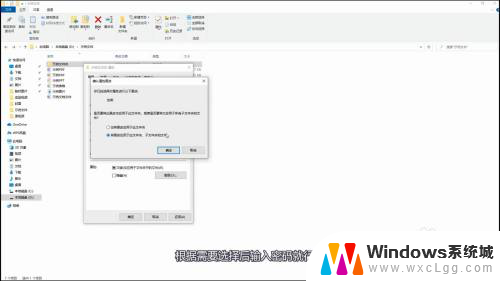
以上就是给电脑文件夹加密但不压缩的方法,如果遇到这种情况,你可以按照以上步骤解决,非常简单快速。